Содержание
Это приложение дает возможность просматривать мультимедийный контент с мобильного устройства или компьютера на телевизоре Samsung Smart TV.
Скачать версию для мобильных устройств
</dt></dd></dd>
</dd>Скачать версию для компьютеров с ОС Windows
</dt>
Функции Samsung Smart View
Функция дистанционного управления телевизором
С помощью приложения Smart View управлять телевизором Samsung Smart TV можно даже без пульта дистанционного управления.
Воспроизведение содержимого с мобильного устройства
Подключите мобильное устройство к телевизору и выберите видеоролики, изображения или даже музыкальные композиции. Выбранное содержимое тут же будет воспроизведено на телевизоре.
Создание списков воспроизведения
Создавайте собственные списки воспроизведения, чтобы всегда иметь под рукой любимые видео, фотографии и музыку.
Воспроизведение содержимого с компьютера
Добавьте файлы содержимого или даже целую папку с компьютера в приложение Smart View и начните воспроизведение всего списка одним касанием.
※ При добавлении видеоролика с субтитрами можно воспользоваться соответствующей функцией.
Просмотр содержимого на телевизоре Samsung Smart TV
На телевизоре можно просматривать содержимое любых подключенных к нему устройств.
Использование Smart View
-
Подключите к одной сети телевизор и мобильное устройство или компьютер.
-
Скачайте Samsung Smart View с магазина App Store, Google Play или Samsung Galaxy Apps.
-
Запустите приложение и выполните действия по настройке Smart View.
※ Модели Samsung Smart TV 2011–2013 гг.: необходимо выбрать пункт «Позволить» во всплывающем окне с доступными для подключения устройствами, находящимися поблизости.
Модели Samsung Smart TV 2014–2015 гг.: необходимо ввести 4-значный код, показанный на экране.
Поддерживаемые устройства
-
- Smart TV
- Модели 2011 г. LED D7000 и более поздние, PDP D8000 и более поздние.
- Модели 2012 г. LED ES7500 и более поздние, PDP E8000 и более поздние.
- Модели 2013 г. LED F4500 и более поздние (за исключением F9000 и более поздних), PDP F5500 и более поздние.
- Модели 2014 г. H4500, H5500 и более поздние (за исключением H6003/H6103/H6153/H6201/H6203).
- Модели 2015 г. J5500 и более поздние (за исключением J6203).
- Модели 2016 г. K4300, K5300 и более поздние.
- ※ Поддерживаемые модели телевизоров зависят от региона.
-
- Мобильные устройства
-
- Компьютеры
- OC Windows 7, 8, 8.1 и 10 (32- и 64-разрядные версии)
- ЦП Intel Pentium с частотой 1,8 ГГц или выше (рекомендуется Intel Core 2 Duo с частотой 2,0 ГГц или выше)
- ОЗУ емкостью 2 Гб (рекомендуется)
- VGA-адаптер с поддержкой разрешения 1024 x 768, 32-разрядный или более мощный
{{modelImageTag}}
{{description}}
Now Loading
Samsung Smart View — это программа, с помощью которой можно просматривать любой контент со смартфона, планшета или компьютера на экране телевизоров серии Samsung Smart TV. Каждый день программа скачивается сотни раз с официального сайта Samsung и в виртуальных магазинах Goggle Play и App Store. И это неудивительно, ведь управление телевизором через смартфон или ПК — это мечта каждого любителя гаджетов.
Несмотря на то, что уже несколько компаний внедрили в свою продукцию функцию Smart TV, телевизоры марки Samsung остаются одними из лидеров продаж. Это связано прежде всего с большими возможностями, которые предлагают устройства данной марки и удобством их использования. Так, среди главных преимуществ Samsung Smart TV можно выделить возможность синхронизировать его не только со смартфонами той же марки, но и с любыми устройствами на базе Android и iOS.
Samsung Smart View – это программа для всех, кто живет в большой семье, у кого много друзей, каждому из которых нужно показать фотографии и видео с отпуска или любимый фильм. Вы просто обязаны скачать и попробовать её, если у вас Samsung Smart TV.
Как работает Smart View
Чтобы использовать Samsung Smart View, необходимо иметь:
- телевизор серии Samsung Smart TV;
- смартфон или ПК с установленным приложением Smart View;
- wi-fi для синхронизации устройств.
Перед началом использования включается wi-fi и смартфон или компьютер подключается к ТВ. Дальнейшая инструкция зависит от используемого устройства. Действия для воспроизведения контента на экране телевизора различны для компьютера и мобильного устройства, но одинаково просты. И в том, и в другом случае нужно синхронизировать устройства, выбрать файл, который вы хотите видеть на дисплее TV, и можно наслаждаться изображением.
Существуют и другие способы подключения ПК или мобильного устройства к телевизору, но Смарт Вью отличается тем, что для него не нужно никакого дополнительного оборудования. Достаточно иметь wi-fi.
Возможности программы
Главная задача Smart View — воспроизведение файлов с гаджетов на экране телевизора. Но в зависимости от используемой модели смартфона или компьютера, а также версии программы, есть возможность испробовать и его дополнительные функции.
Все функции Смарт Вью:
- TV Remote – позволяет использовать мобильное устройство как пульт от телевизора. После того, как вы выберите данную функцию, на экране смартфона появятся кнопки, которые обычно есть на пульте. Для переключения каналов, выбора настроек нужно лишь нажать на соответствующую.
- Dual View (только для Samsung Galaxy) — функция, которая позволяет настраивать на смартфоне, планшете или компьютере режим просмотра телевизионных программ. Она особенно полезна тем, у кого в доме только один или два телевизора, а людей с разными интересами больше. Также функция пригодится, когда нет возможности сидеть перед ТВ, а посмотреть телепередачу хочется.
Включив Dual View на своем смартфоне, каждый сможет наслаждаться любимой программой на своей территории.
- Bluetooth PoweOn — позволяет управлять телевизором без пульта с помощью своего смартфона. Отличие от TV Remote заключается в том, что мобильное устройство присоединяется к TV с помощью Bluetooth и используется только для включения и выключения последнего.
- Game Remote — функция управления персонажами во время игры. Включив данную опцию, вы сможете без использования каких-либо сторонних инструментов для игры управлять процессом.
- Спящий режим — это функция, которую можно использовать, если вы хотите просматривать телепередачи на своём смартфоне, планшете или компьютере даже после выключения телевизора. Она предназначена для тех, кто даже ночью не может оторваться от любимых телепередач, но при этом не хочет мешать спящим близким. Включив спящий режим на ТВ и подключив наушники к своему устройству, можно наслаждаться телепередачами, не мешая никому.
Качество работы и наличие той или иной функции зависит от вашего устройства.
Как пользоваться программой
Основных вариантов использования Smart View два:
- Можно смотреть на ТВ любой фильм или видеоролик с компьютера.
- Можно смотреть на ТВ фото, видео и любые прочие файлы со смартфона или планшета.
Рассмотрим варианты более подробно.
Как подключиться к телевизору Самсунг с компьютера
Для воспроизведения файлов и управления телевизором Самсунг с компьютера необходимо предварительно скачать приложение Samsung Smart View для ПК. Для этого:
- Переходим к пункту Скачать и скачиваем программу.
- В появившемся окне кликаем кнопку «сохранить».
- Появляется новое окно, предлагающее запустить файл, что мы и делаем.
- Мастер настройки уведомляет о том, какое приложение устанавливается на ПК. Здесь жмем «далее».
- Принимаем условия лицензионного соглашения нажатием той же кнопки.
- Выбираем папку, куда необходимо сохранить файл.
- Приложение установлено. Жмем «готово».
Теперь осталось только подключить Smart View к телевизору и можно наслаждаться просмотром. Для подключения:
- Открываем скачанное приложение и в самом первом окне жмем кнопку «Подключить к ТВ».
- Система уведомляет о том, что необходимо включить TV и подключить его к той же сети wi-fi, что и компьютер. Делаем то, что необходимо, и выбираем ТВ для подключения. Если он включён, его название сразу отобразится на экране. Если название не появляется, нажмите кнопку обновления окна рядом с уведомлением о том, что необходимо выбрать ТВ.
Если модель вашего телевизора ранее 2013 года выпуска, на экране появится всплывающее окно, в котором будут отображены устройства, находящиеся поблизости. Здесь нужно будет подтвердить соединение путем нажатия функции «Позволить». Если модель более позднего поколения, от 2014-х годов и позже, совершенно точно smart view потребует пин-код, который отобразится здесь же на дисплее.
После завершения процедуры синхронизации нужно нажать на название телевизора.
Если всё сделано правильно, отобразится главное окно приложения. Здесь всего несколько основных кнопок, поэтому подключение не вызовет никаких проблем. Для воспроизведения файла на экране телевизора необходимо просто перетащить его на белое поле окна и нажать кнопку воспроизведения (play). Без совершения каких-либо дополнительных операций на TV фильм или видеоролик появится на его экране.
Программа доступна только для ПК и ноутбуков с операционной системой Windows. Для MacBook программы нет даже на английском языке, поэтому не стоит пытаться скачать Smart View для Mac с торрентов, если вы не хотите нанести вред компьютеру.
Если вы храните файлы на MacBooc, но хотите их просмотреть на большом экране телевизора, можно предварительно перекинуть файлы на iPhone или iPad. Эти устройства легко подключаются к телевизорам Samsung, так как на них доступна функция Smart View.
Как подключиться к телевизору Самсунг с мобильного устройства на Android
Для просмотра файлов со смартфона или планшета Android на телевизоре:
- Заходим в виртуальный магазин Google Play, находим приложение Samsung Smart View, скачиваем его и открываем.
- Как и в случае с программой для компьютера, приложение предупреждает, что телевизор должен быть включён и подключён к той же сети wi-fi, что и мобильное устройство. Если сеть уже есть, её название и название доступного телевизора будет отображаться на экране. Кликаем на последнее.
- Открывается главная страница приложения, где можно выбирать, что именно вы хотите воспроизвести на экране ТВ — фотографии, видео или музыку. При желании можно создавать списки воспроизведения, чтобы файлы сами отображались на большом экране друг за другом.
Чтобы использовать мобильное устройство в качестве пульта, нужно лишь нажать на соответствующий значок. После того, как функция включится, вы сразу об этом узнаете, там как приложение отобразит новое окно с кнопками. Все основные видны сразу, а дополнительные отобразятся при нажатии на кнопку «еще».
Вид меню приложения может меняться в зависимости от модели смартфона или планшета, а также версии самого приложения. Что касается качества работы, она не зависит от модели мобильного устройства, но может меняться из-за версии. Наиболее оптимальный вариант — установить на свое устройство Smart View 2.0.
Подключение мобильных устройств на базе IOS к телевизору Samsung и настройка Smart View происходит аналогичным способом.
Независимо от того, какое устройство вы используете, в приложение можно добавлять сразу несколько телевизоров Samsung. Соответствующая кнопка есть в настройках как программы для компьютера, так и приложения для смартфонов и планшетов. Один ТВ добавляется при первом использовании приложения, но затем можно подключить еще несколько и переключаться между ними. Чтобы воспроизвести контент на определенном устройстве, нужно лишь выбрать его название в соответствующем разделе.
Поддерживаемые устройства
Samsung Smart View доступен на телевизорах с поддержкой функции Smart TV, появившихся на рынке в 2011 году и позже. Исключение составляют такие модели, как F9000, PDP F5500, H6003, H6103, H6153, H6201, H6203, J6203, поэтому будьте внимательны при выборе.
Для подключения к TV с помощью Смарт Вью подходят:
- смартфоны и планшеты с ОС Android версий 4.1 и далее;
- смартфоны и планшеты с ОС iOS версий 7.0 и выше.
Если вы хотите подключить устройство к ТВ, но версия операционной системы этого не позволяет, просто обновите ее в виртуальном магазине — Google Play, если это Android, или AppStore, если это iPhone.
Программа доступна на ПК и ноутбуках:
- с операционной системой Виндовс начиная с «семерки»;
- с объемом оперативной памяти не менее 2 Гб;
- с центральным процессором с частотой не ниже 1,8 ГГц.
Большинство современных персональных компьютеров и ноутбуков наделены описанными характеристиками, но если всё же у вас, например, установлена ОС Windows XP или более ранняя версия, для подключение придётся установить Виндовс 7, 8 или 10. Тоже самое касается и оперативной памяти с центральным процессором. В первом случае можно установить дополнительное ОЗУ, во втором — разогнать процессор.
Скачать
Smart View — это настоящая находка, когда хочется показать фото и видео всей семье или посмотреть уже скачанный фильм на экране телевизора. На большом экране файлы не только увидят все, но и увидят красиво и чётко.
Воспользовавшись программой один раз или услышав отзывы, уже можно отметить его многочисленные преимущества. Это:
- простой и современный интерфейс на русском языке. И в программе для компьютеров, и в приложении для мобильных устройств нет никаких лишних кнопок. Подключение и настройка к телевизору происходит всего в несколько кликов, а для загрузки файла и отображения его на экране телевизора нужно нажать всего лишь по одной кнопке.
- Наличие версий для компьютера и мобильных устройств на базе Android и iOS. Неважно, где вы храните файлы — на ПК, ноутбуке, смартфоне или планшете. С помощью приложения можно смотреть фильмы, семейные видео и фотографии на большом дисплее, загрузив их с любого устройства.
- Возможность использования различных функций программы. Так, ваш смартфон может на время стать пультом от телевизора, а планшет воспроизводить телепередачи.
- Возможность использования программы бесплатно. Все версии Samsung Smart TV доступны на официальном сайте Samsung и в виртуальных магазинах Google Play и AppStore совершенно бесплатно. Каждая версия полная, все функции доступны сразу, платить не надо ни за что.
Среди недостатков Smart View можно отметить отсутствие версии программы для Mac и невозможность использования функции Dual View и Cпящего режима на всех устройствах. Доступно только для смартфонов Samsung Galaxy.
Это приложение позволяет просматривать контент с мобильного устройства или ПК на экране Smart телевизора Samsung.
Кроме того, это приложение позволяет также использовать мобильные устройства для управления Smart телевизором Samsung
Приложение Samsung Smart View позволяет с легкостью просматривать содержимое мобильного устройства и компьютера на телевизоре Samsung Smart TV, а также управлять телевизором с помощью мобильного устройства. —>
- Скачать версию для мобильных устройств
- ※ Ищите приложение Smart View непосредственно в магазине Samsung Galaxy Apps.
- Скачать версию для компьютеров с ОС Windows
September 15, 2015</dl>
Функции Samsung Smart View
Функция дистанционного управления телевизором
С помощью приложения Smart View управлять телевизором Samsung Smart TV можно даже без пульта дистанционного управления.
Воспроизведение содержимого с мобильного устройства
Подключите мобильное устройство к телевизору и выберите видеоролики, изображения или даже музыкальные композиции. Выбранное содержимое тут же будет воспроизведено на телевизоре.
Создание списков воспроизведения
Создавайте собственные списки воспроизведения, чтобы всегда иметь под рукой любимые видео, фотографии и музыку.
Воспроизведение содержимого с компьютера
Добавьте файлы содержимого или даже целую папку с компьютера в приложение Smart View и начните воспроизведение всего списка одним касанием.
※ При добавлении видеоролика с субтитрами можно воспользоваться соответствующей функцией.
Использование Smart View
- Подключите к одной сети телевизор и мобильное устройство или компьютер.
- Скачайте Samsung Smart Viewс магазина App Store, Google Play или Samsung Galaxy Apps.
-
Запустите приложение и выполните действия по настройке Smart View.
※ Модели Samsung Smart TV 2011–2013 гг.: необходимо выбрать пункт «Позволить» во всплывающем окне с доступными для подключения устройствами, находящимися поблизости. Модели Samsung Smart TV 2014–2015 гг.: необходимо ввести 4-значный код, показанный на экране.
Поддерживаемые устройства
-
- Smart TV
- Модели 2011 г. LED D7000 и более поздние, PDP D8000 и более поздние.
- Модели 2012 г. LED ES7500 и более поздние, PDP E8000 и более поздние.
- Модели 2013 г. LED F4500 и более поздние (за исключением F9000 и более поздних), PDP F5500 и более поздние.
- Модели 2014 г. H4500, H5500 и более поздние (за исключением H6003/H6103/H6153/H6201/H6203).
- Модели 2015 г. J5500 и более поздние (за исключением J6203).
- Модели 2016 г. K4300, K5300 и более поздние.
- ※ Поддерживаемые модели телевизоров зависят от региона.
-
- Мобильные устройства
-
- Компьютеры
- ОС Windows 7, 8, 8.1 и 10 (32- и 64-разрядные версии)
- ЦП Intel Pentium с частотой 1,8 ГГц или выше (рекомендуется Intel Core 2 Duo с частотой 2,0 ГГц или выше)
- ОЗУ емкостью 2 Гб (рекомендуется)
- VGA-адаптер с поддержкой разрешения 1024 x 768, 32-разрядный или более мощный
Copyright © 1995-2016 SAMSUNG. Все права защищены.
—> Используемые источники:
- https://www.samsung.com/ru/support/smart-view/
- http://smart-view-tv.ru/
- https://www.samsung.com/ru/apps/tv/smart-view/



 Samsung USB Driver for Mobile Phones v.1.5.63.0 Windows XP / Vista / 7 / 8 / 8.1 / 10 32-64 bits
Samsung USB Driver for Mobile Phones v.1.5.63.0 Windows XP / Vista / 7 / 8 / 8.1 / 10 32-64 bits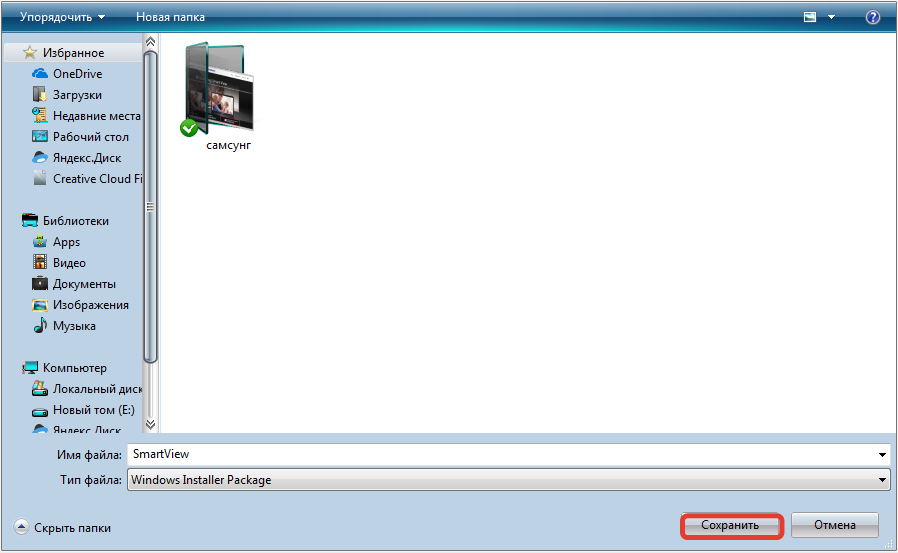
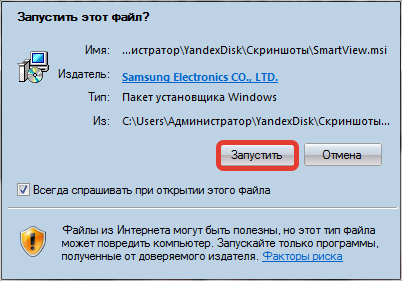
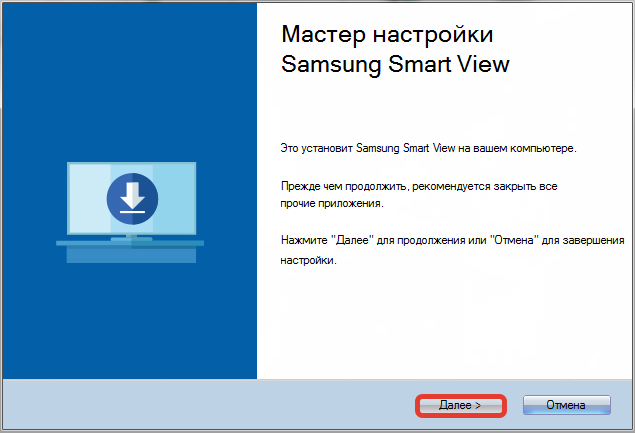
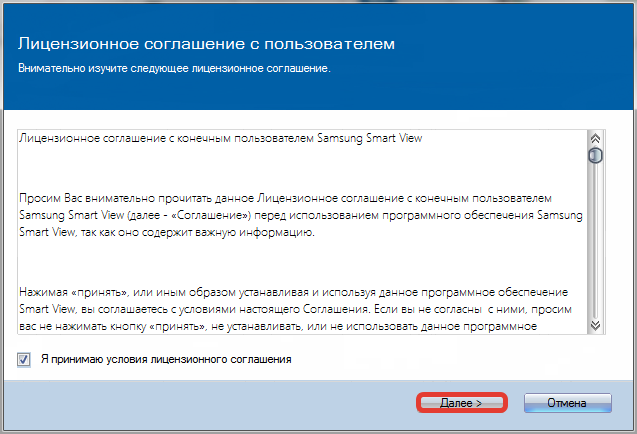
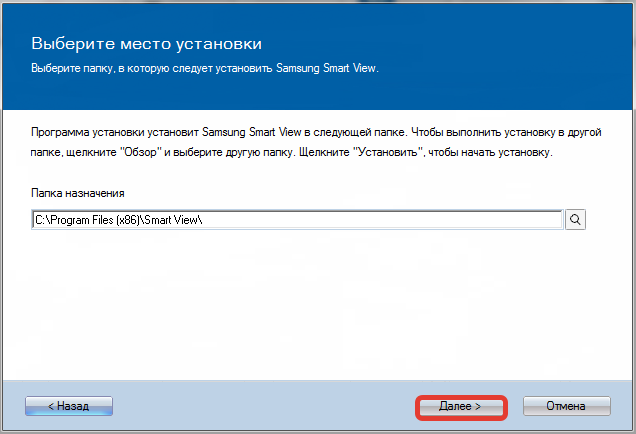
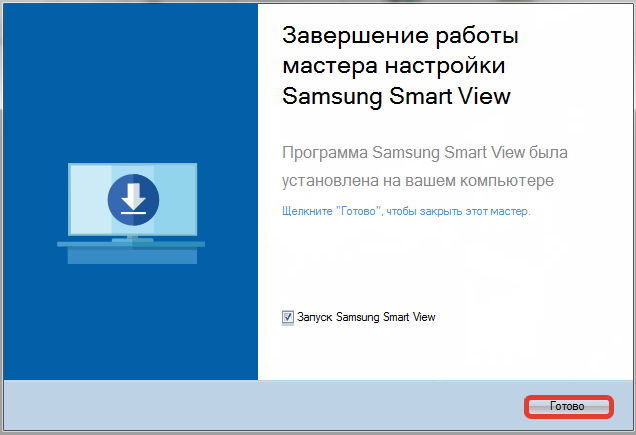
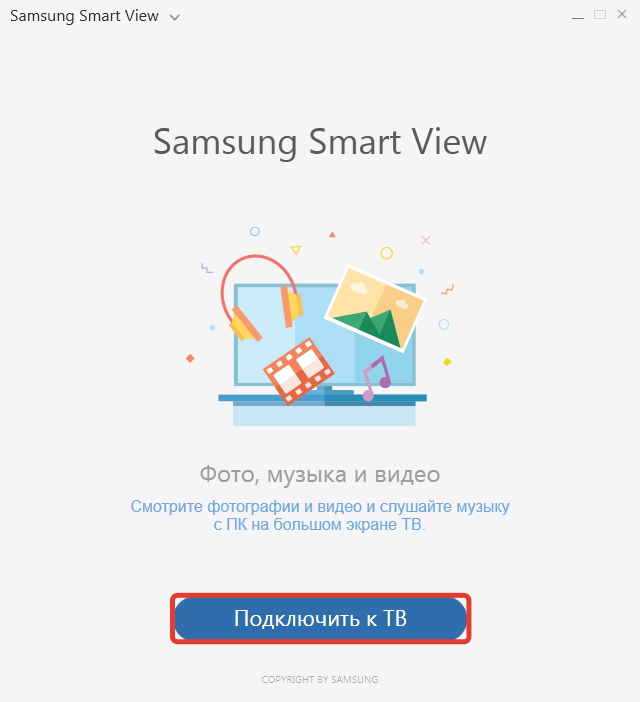
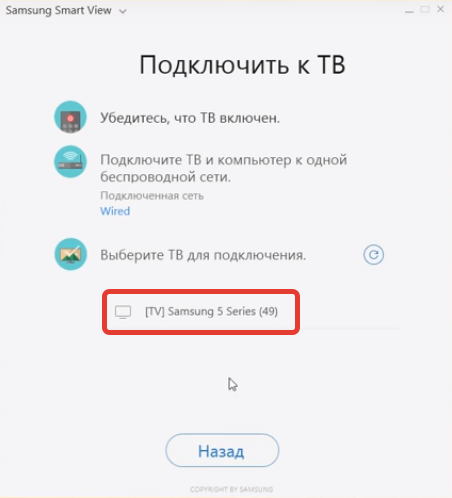
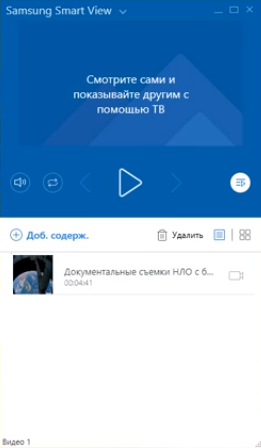
 Samsung Smart Switch для Windows 10 (32/64 bit)
Samsung Smart Switch для Windows 10 (32/64 bit)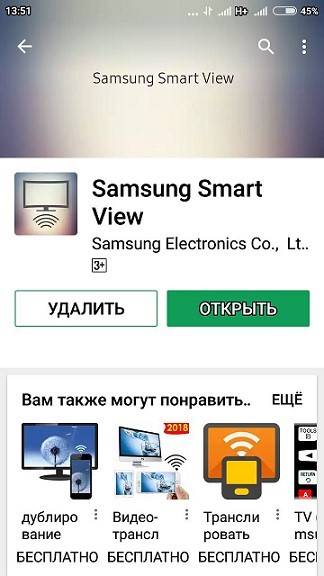

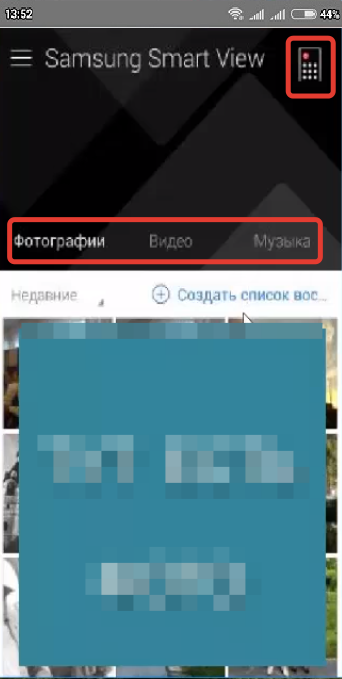
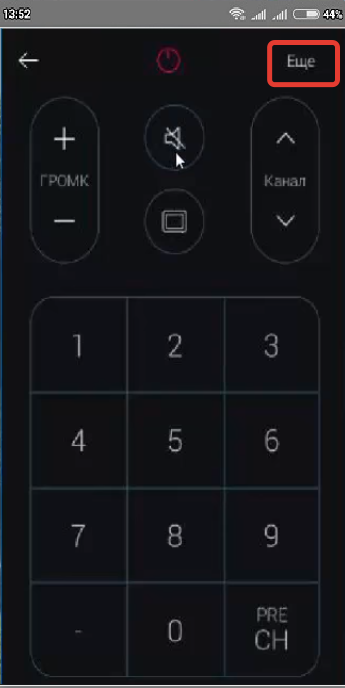
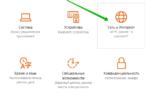 Smart share windows 10
Smart share windows 10




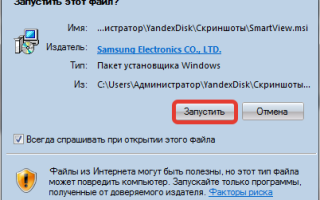

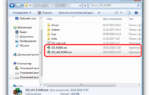 Загрузка драйверов для ноутбука Samsung R525
Загрузка драйверов для ноутбука Samsung R525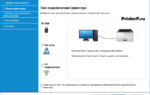 Samsung Xpress M2070 Printer Drivers (Windows – Mac, Linux)
Samsung Xpress M2070 Printer Drivers (Windows – Mac, Linux) Asus Smart Gesture — что это за программа, нужна ли она вообще?!
Asus Smart Gesture — что это за программа, нужна ли она вообще?!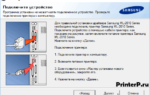 Samsung ML-2015 Printer Driver for Windows
Samsung ML-2015 Printer Driver for Windows